6月最後の日曜日、午後6時15分から、福岡天神西通りのアップルストアで、Numbersのワークショップを受けてきました。
Numbersはアップルの表計算ソフトです。 クラリスワークスやApple Works内の表計算ソフトに比べると、驚くほど進化しました。 しかも、今ではMacOS版もiOS版も無料です。
iOS版のNumbersは、初心者向けのワークショップも無料です。 有料だったクラリス・ワークスやApple Works、そしてiWorksを知る、私のような古いユーザーにとって、感慨深い夜のセミナーでした。
iPhone 6Plusを持参して、サクッとできる簡単操作を教えてもらいました。
iOS版のNumbersは、スマホやタブレットで楽に操作できるように工夫されています。 テンプレートも標準で着いていますが、今回は新規作成を選んで基本操作を学びました。
現れた表の中のセルを選ぶと、入力欄の直ぐ下に緑の丸に大文字のT。 つまり、デフォールトはテキスト入力です。
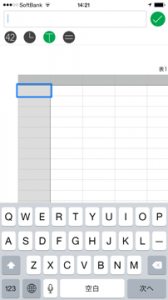
タップして時間表記の時計を選ぶと、ごらんの通り。 デフォールトは今日の日付です。 そして、テンキーの表記が変わって、今年の何月か尋ねてきます。
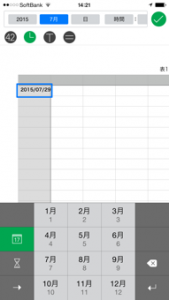
一事が万事で、デフォールトで大半は事足りるように良く考えられています。
でも、最初のセルの日付入力が済んだところで、オートフィルのやり方がMacOSと違います。
右矢印を押すとオートフィルがある事は、やっぱりアップルストアのお兄さんに教えてもらうのが早道です。 まさか、削除の右側に隠れているとは思いませんでした。
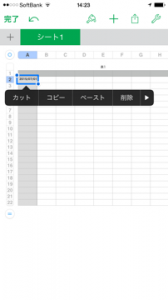
黄色く囲まれたセルを指でグーッと引きずって、オートフィルです。 マウスにドラッグ・アンド・ドロップに似た事を指先でやる。 この指先感覚は、体感しながら覚えるのが一番です。
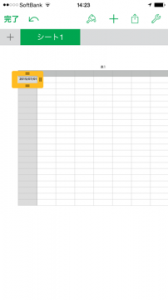
1時間弱のワークショップで、日付、テキスト、数値、数式の入力の仕方と、刷毛(はけ)の基本的な使い方を教えてもらいました。
ハケは右から4番目に見える緑色のブラシです。 iOS版のNumbersは、Mac OS版とはブラシの現れ方が違います。
ちなみに、iOS版のNumbersでもiPadとiPhoneでは、使い勝手が若干が違います。
最近ではiOS上のNumbersで作ったデータとMacOS上のNumbersで作ったデータに互換性があります。
iCloud経由でデータを共有できるようになりましたから、iOS版のNumbersは涙が出るほど有り難い代物です。
今回は、Numbersが単なる表計算ソフトでない事を教えてもらいました。
実は、1枚のシートの中に、複数の表を入れることができるんです。 しかも、シートの中で自由に表を動かせます。 テキストも然り。 画像も然り。 目から鱗のワークショップでした。
今回もシニアの受講者と一緒でした。 幾つになっても好奇心を失わず、学び続ける人は若々しく見えます。
実店舗まで足を運ぶお時間のあるiPhoneユーザーやiPadユーザーにオススメです。
皆様もどうぞお元氣でお過ごしください。
